Центр действий Windows представляет собой системный модуль, задачей которого является мониторинг компьютера и отображение различных типов предупреждений. Иногда эта функция может раздражать — она бомбардирует нас ненужными сообщениями. Через несколько минут мы можем превратить его в действительно полезный инструмент.
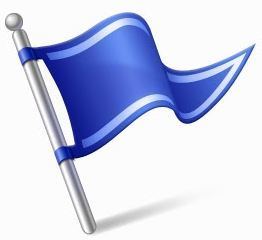
Доступ к Центру действий в Windows 7 возможен из системного трея. Мы можем найти там значок в виде флага. При нажатии на него открывается воздушный шар с базовой информацией и ссылкой «Открыть центр действия». Эта функция также находится в меню «Пуск».
В Windows 8 самый простой способ ввести фразу «центр действий» в системном браузере. В обеих версиях ОС мы найдем Центр также на панели управления.
По умолчанию Центр действий отображает информацию на таких вкладках, как «Безопасность» или «Обслуживание». Первый содержит отчеты о правильной работе брандмауэра, Центра обновления Windows, антивирусной программы и контроля учетных записей пользователей.
Техническое обслуживание содержит информацию о резервном копировании, устранении неполадок и обновлениях. Ниже приведены ссылки на основной инструмент для устранения неполадок Windows и восстановления системы.
Если нас раздражает большое количество сообщений, отображаемых центром действий, мы переходим на панель «Изменить настройки …» на левой боковой панели. Здесь вы можете отключить отдельные типы уведомлений.
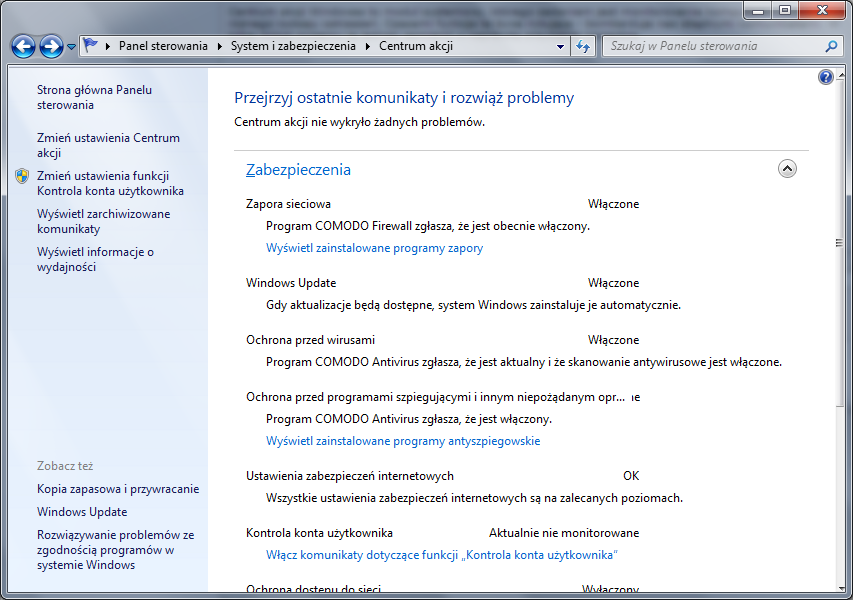
Я лично отключил, например, информацию о резервном копировании, потому что я не использую эту функцию в Windows. Если копия не настроена, Центр постоянно напоминает нам о ее создании, что вас просто беспокоит. Однако вы должны оставить брандмауэр или антивирусные сообщения.
Благодаря этому мы сможем сразу же узнать о неожиданных проблемах с этими элементами программного обеспечения. Мы проверим, случайно ли антивирус заразил некоторые вредоносные программы.
Центр действий также позволяет вам изменять настройки управления учетными записями пользователей, что, вероятно, является самой раздражающей новинкой, которая раньше мучила пользователей Vista. Новые Windows более гибкие и позволяют удалять любые уведомления UAC.
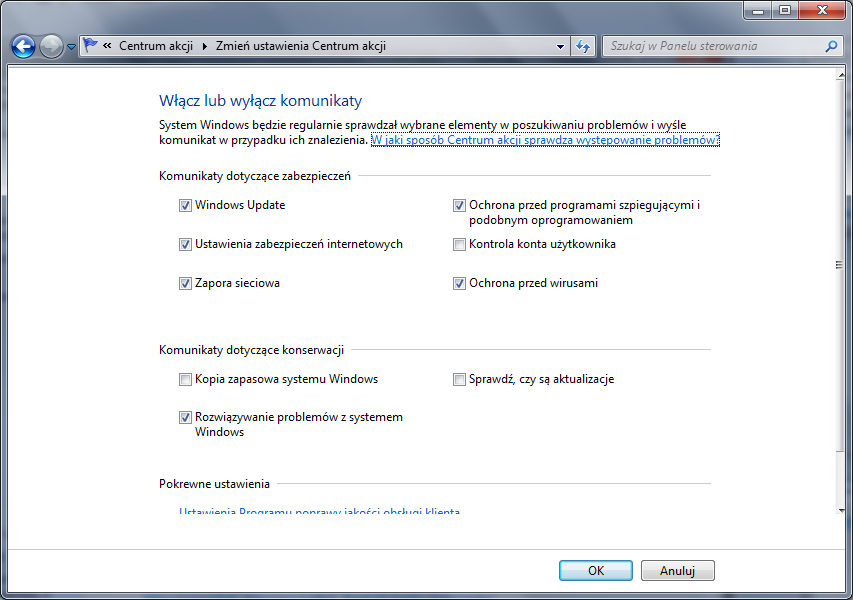
Это хорошая идея? Если у нас есть эффективная антивирусная программа, которая постоянно контролирует активность программ на компьютере, мы можем безопасно деактивировать UAC. Антивирус будет справляться с этой задачей гораздо лучше с гораздо меньшим количеством сообщений и запросов.
На вкладке «Обслуживание» вы также можете отключить (в разделе «Настройки» в разделе «Найти решения для проблемных проблем») процедуру поиска онлайн-решений. На практике это не очень эффективно, и это занимает много времени.
То же самое относится к разделу «Обслуживание системы», где мы можем отключить автоматическое сканирование Windows и исправление ошибок. В этом случае, однако, я бы посоветовал вам оставить эту функцию включенной. Это не нагружает компьютер много, и он действительно может решить множество проблем.






